今天之间网归一为大家解答以上的问题。苹果mac如何安装win10,今日苹果Mac电脑怎样安装windows10正版系统相信很多小伙伴还不知道,现在让我们一起来看看吧!
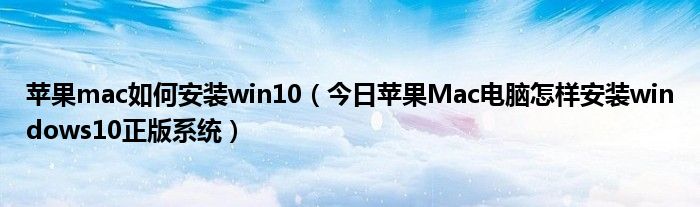
1、实时工具/原料Windows10 光盘镜像不小于 8G 的 U 盘准备工作:去官网下载64位WIN10镜像准备一个大于8G的U盘为了制作U盘安装系统步骤:用 BootCamp 工具制作启动 U 盘将 U 盘插入 Mac 的 USB 端口,在 Mac 系统中打开 BootCamp 工具接着来到 BootCamp 的欢迎界面中,点击“下一步”按钮继续选中制作启动 U 盘的所有选项,然后点击“继续”按钮。
2、可以看到当前插入到 Mac 的 U 盘,在 ISO 镜像一栏,点击“选取”按钮选择之前准备好的 Windows10 镜像当 U 盘与 Windows 10 镜像都已就位了,请点击“继续”按钮系统会提示是否要抹掉 U 盘上的数据,用于制作启动 U 盘,点击“继续”按钮请耐心等待 BootCamp 制作启动 U 盘,由于需要拷贝软件,以及在网下载 Mac 的相关驱动,时间花费比较长制作完成以后,会自动进入磁盘分割界面,意思就是说要为 Windows 系统分多少磁盘空间。
3、这里以分30G为例,请根据自己的实际情况来定接着就请等待为磁盘分区了,分区好了以后会自动重启启动电脑,从启动 U 盘启动开始安装 Windows10从 U 盘启动以后,即可看到 Windows10 的安装界面了随后可以根据提示就可以安装 Windows 10 系统了,值得注意的是在选择分区时在安装好以后,请打开 U 盘启动盘,在 BootCamp 目录下,双击打开 Setup 安装程序,可以为 Windows10 安装 Mac 电脑的硬件驱动根据系统提示一步步安装就行。
本文就为大家分享到这里,希望大家看了会喜欢。
